今天小编为大家带来了腾讯电脑管家设置自动更新教程,想知道怎么做的小伙伴来看看接下来的这篇文章吧,相信一定会帮到你们的。
1、首先点击腾讯电脑管家。
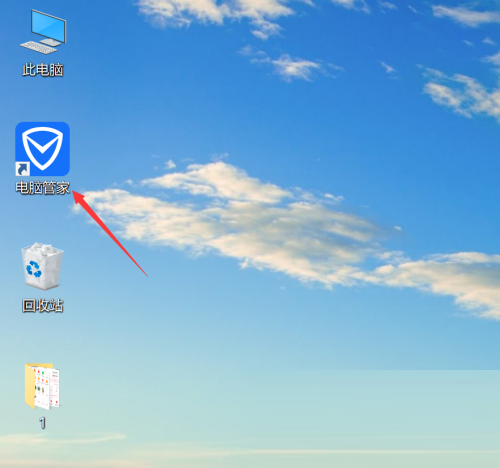
2、然后进入腾讯电脑管家,右上角点击菜单。

3、进入菜单页面点击设置中心。

4、接着进入设置中心界面后左边点击版本升级。
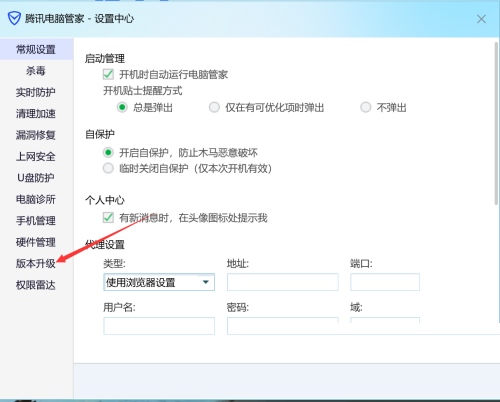
5、最后进入版本升级页面后选择自动升级下方点击确定即可。

谢谢大家阅读观看,希望本文能帮到大家!
关键词: 腾讯电脑管家怎么设置自动更新 腾讯电脑管家怎么设置默认浏览器 腾讯电脑管家怎么设置自动关机 腾讯电脑管家怎么设置拦截广告
今天小编为大家带来了腾讯电脑管家设置自动更新教程,想知道怎么做的小伙伴来看看接下来的这篇文章吧,相信一定会帮到你们的。
1、首先点击腾讯电脑管家。
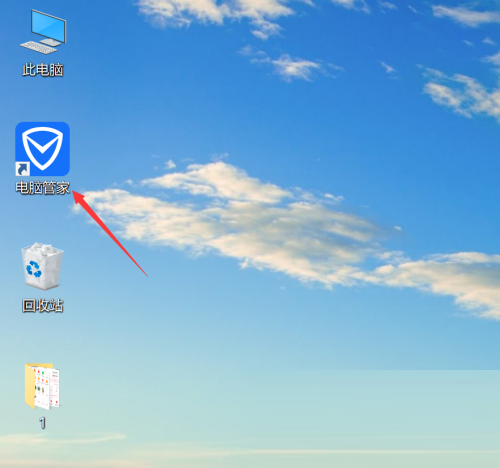
2、然后进入腾讯电脑管家,右上角点击菜单。

3、进入菜单页面点击设置中心。

4、接着进入设置中心界面后左边点击版本升级。
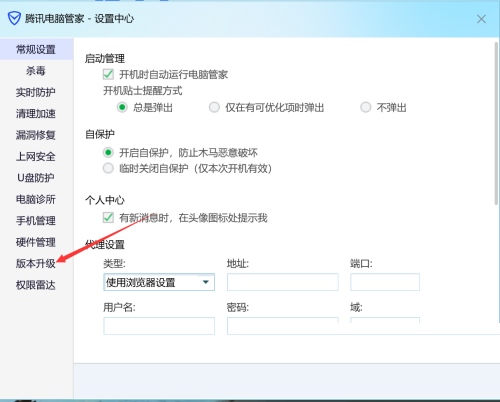
5、最后进入版本升级页面后选择自动升级下方点击确定即可。

谢谢大家阅读观看,希望本文能帮到大家!
关键词: 腾讯电脑管家怎么设置自动更新 腾讯电脑管家怎么设置默认浏览器 腾讯电脑管家怎么设置自动关机 腾讯电脑管家怎么设置拦截广告